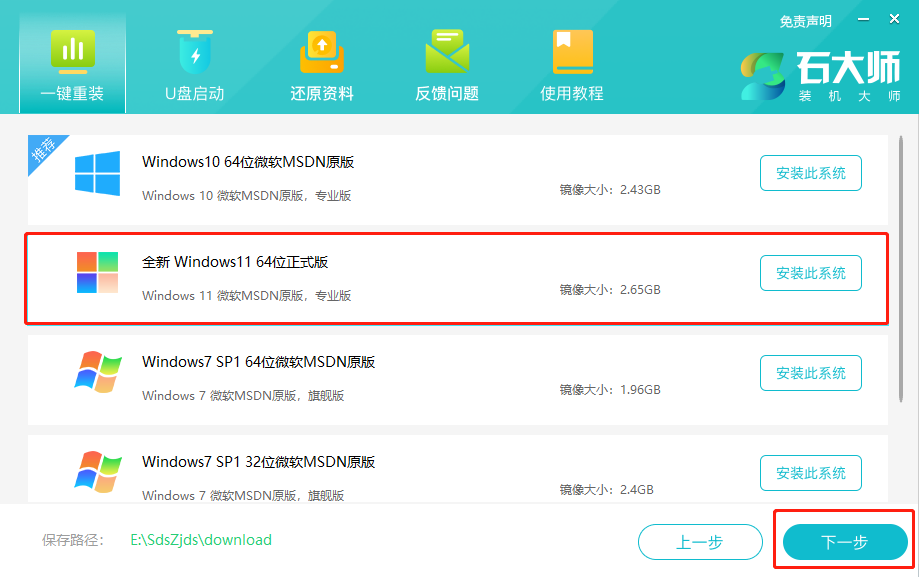Win11 22000.593如何设置默认浏览器 Win11 22000.593默认浏览器设置教程
Win11 22000.593是微软发布的Win11的最新官方版本。新版本在界面和功能上有了很大的改变,所以会有很多他们不知道怎么操作的操作。比如有些用户升级到Win11 22000.593后想设置自己的默认浏览器,但是不知道怎么设置。因此,/kloc-0
Win11 22000.593默认浏览器设置教程
1、打开设置应用程序。
2、单击侧面板中的应用程序。
3、选择默认应用程序,然后单击“为应用程序设置默认值”下的文本框。
4、搜索您想设置为默认浏览器的程序。例如 Firefox、Vivaldi、Chrome 等。我在本教程中使用 Firefox。
5、点击页面顶部的“设置默认值”按钮,使其成为您的默认浏览器。
它需要单击一次,而不是以前的版本中的多次单击。这会将程序设置为默认打开以下类型:HTM、HTML、HTTP 和 HTTPS。如果要将其设置为其他格式的处理程序,则需要手动进行。当您将某些浏览器指定为默认浏览器时,它们将被设置为打开其他格式,例如 PDF、MHTML、SHTML。
注意:更改 Windows 11 中的默认浏览器不会从“开始”菜单进行 Web 搜索以在您选择的程序中打开。微软将此功能限制在 Edge 上,这是它受到批评的其他东西。